■概要
プロジェクト管理ツールとしてAsanaとWrikeを併用していると、同じタスクをそれぞれのツールに入力する手間が発生しがちです。この手作業による重複入力は時間がかかるだけでなく、入力漏れや記載ミスの原因にもなり得ます。このワークフローを活用すれば、Wrikeでタスクを作成するだけでAsanaにもタスクが自動で追加されるため、AsanaとWrike間の連携における課題を解消し、より効率的なタスク管理を実現します。
■このテンプレートをおすすめする方
■このテンプレートを使うメリット
■フローボットの流れ
※「トリガー」:フロー起動のきっかけとなるアクション、「オペレーション」:トリガー起動後、フロー内で処理を行うアクション
■このワークフローのカスタムポイント
■注意事項


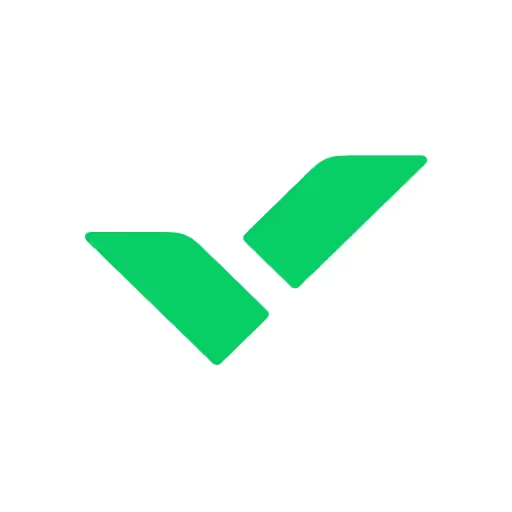
 特定のプロジェクトに新しいタスクが追加されたら
特定のプロジェクトに新しいタスクが追加されたら
 特定のセクションに新しいタスクが追加されたら
特定のセクションに新しいタスクが追加されたら
 特定のプロジェクトのタスクが完了したら
特定のプロジェクトのタスクが完了したら
 特定のセクションのタスクが完了したら
特定のセクションのタスクが完了したら
 特定のプロジェクトでタスクが作成・更新されたら
特定のプロジェクトでタスクが作成・更新されたら
 特定のセクションでタスクが作成・更新されたら
特定のセクションでタスクが作成・更新されたら
 プロジェクトが作成されたら(Webhook)
プロジェクトが作成されたら(Webhook)
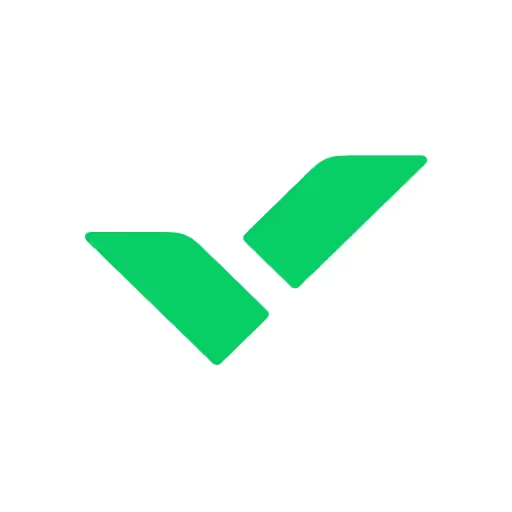 タスクが作成されたら
タスクが作成されたら
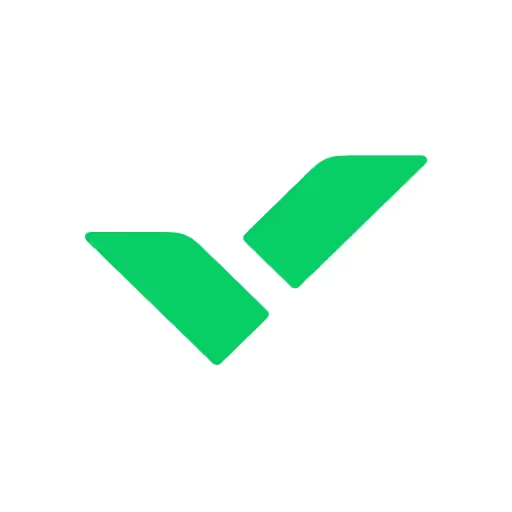 タスクが作成・更新されたら
タスクが作成・更新されたら
 全てのプロジェクトの一覧を取得
全てのプロジェクトの一覧を取得
 特定のチームのプロジェクトの一覧を取得
特定のチームのプロジェクトの一覧を取得
 プロジェクトを作成
プロジェクトを作成
 プロジェクトのタスク数を取得
プロジェクトのタスク数を取得
 プロジェクトにメンバーを追加
プロジェクトにメンバーを追加
 特定のプロジェクトのセクションを一覧で取得
特定のプロジェクトのセクションを一覧で取得
 セクション情報を取得
セクション情報を取得
 セクションを作成
セクションを作成
 特定のプロジェクトのタスクの一覧を取得
特定のプロジェクトのタスクの一覧を取得
 特定のセクションのタスクの一覧を取得
特定のセクションのタスクの一覧を取得
 タスクを追加
タスクを追加
 タスクの詳細を取得
タスクの詳細を取得
 特定のユーザーのタスクリストを取得
特定のユーザーのタスクリストを取得
 ワークスペースの一覧を取得
ワークスペースの一覧を取得
 ワークスペースにユーザーを追加
ワークスペースにユーザーを追加
 チームにユーザーを追加
チームにユーザーを追加
 タスクを完了にする
タスクを完了にする
 タスクを更新
タスクを更新
 特定のプロジェクトに新しいタスクが追加されたら
特定のプロジェクトに新しいタスクが追加されたら 特定のセクションに新しいタスクが追加されたら
特定のセクションに新しいタスクが追加されたら 特定のプロジェクトのタスクが完了したら
特定のプロジェクトのタスクが完了したら 特定のセクションのタスクが完了したら
特定のセクションのタスクが完了したら 特定のプロジェクトでタスクが作成・更新されたら
特定のプロジェクトでタスクが作成・更新されたら 特定のセクションでタスクが作成・更新されたら
特定のセクションでタスクが作成・更新されたら プロジェクトが作成されたら(Webhook)
プロジェクトが作成されたら(Webhook) 全てのプロジェクトの一覧を取得
全てのプロジェクトの一覧を取得 特定のチームのプロジェクトの一覧を取得
特定のチームのプロジェクトの一覧を取得 プロジェクトを作成
プロジェクトを作成 プロジェクトのタスク数を取得
プロジェクトのタスク数を取得 プロジェクトにメンバーを追加
プロジェクトにメンバーを追加 特定のプロジェクトのセクションを一覧で取得
特定のプロジェクトのセクションを一覧で取得 セクション情報を取得
セクション情報を取得 セクションを作成
セクションを作成 特定のプロジェクトのタスクの一覧を取得
特定のプロジェクトのタスクの一覧を取得 特定のセクションのタスクの一覧を取得
特定のセクションのタスクの一覧を取得 タスクを追加
タスクを追加 タスクの詳細を取得
タスクの詳細を取得 特定のユーザーのタスクリストを取得
特定のユーザーのタスクリストを取得 ワークスペースの一覧を取得
ワークスペースの一覧を取得 ワークスペースにユーザーを追加
ワークスペースにユーザーを追加 チームにユーザーを追加
チームにユーザーを追加 タスクを完了にする
タスクを完了にする タスクを更新
タスクを更新 タスクのセクションを移動
タスクのセクションを移動 サブタスクを追加
サブタスクを追加 タスクを複製
タスクを複製 タスクにコラボレーターを追加
タスクにコラボレーターを追加 タスクのコラボレーターを削除
タスクのコラボレーターを削除 タスクのカスタムフィールドを更新
タスクのカスタムフィールドを更新 プロジェクトテンプレートからプロジェクトを作成
プロジェクトテンプレートからプロジェクトを作成 タスクを削除
タスクを削除 ユーザー情報を取得
ユーザー情報を取得 特定のセクションで期日を過ぎたタスクの一覧を取得
特定のセクションで期日を過ぎたタスクの一覧を取得 特定のプロジェクトで期日を過ぎたタスクの一覧を取得
特定のプロジェクトで期日を過ぎたタスクの一覧を取得 タスクにコメントを追加
タスクにコメントを追加 サブタスクの一覧を取得
サブタスクの一覧を取得 ファイルを添付
ファイルを添付 ユーザーの一覧を取得
ユーザーの一覧を取得 タスクを検索
タスクを検索 添付されたファイル情報を取得
添付されたファイル情報を取得 ファイルのダウンロードURLを取得
ファイルのダウンロードURLを取得 ファイルをダウンロード
ファイルをダウンロード プロジェクトを更新
プロジェクトを更新 プロジェクトのテンプレート一覧を取得
プロジェクトのテンプレート一覧を取得 ワークスペース内のチーム一覧を取得
ワークスペース内のチーム一覧を取得 セクションにタスクを追加
セクションにタスクを追加 選択型カスタムフィールドの選択肢を更新
選択型カスタムフィールドの選択肢を更新 カスタムフィールドの設定一覧を取得
カスタムフィールドの設定一覧を取得 セクションを一覧取得
セクションを一覧取得 タスクの日付型カスタムフィールドを更新(日付のみ)
タスクの日付型カスタムフィールドを更新(日付のみ) タスクの日付型カスタムフィールドを更新(日時含む)
タスクの日付型カスタムフィールドを更新(日時含む) プロジェクトをアーカイブ
プロジェクトをアーカイブ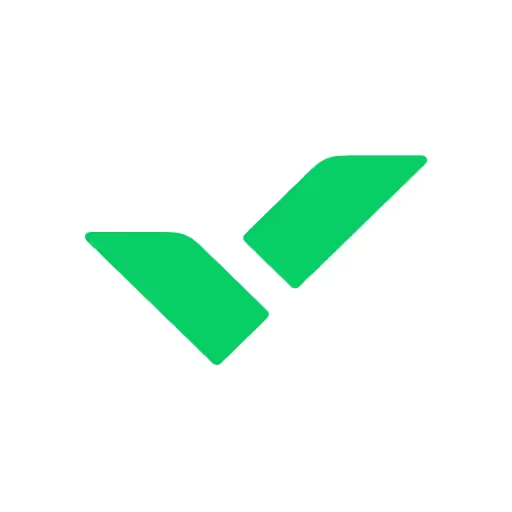 タスクが作成されたら
タスクが作成されたら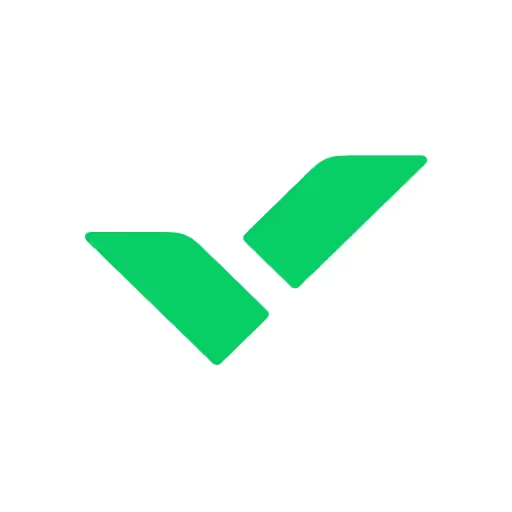 タスクが作成・更新されたら
タスクが作成・更新されたら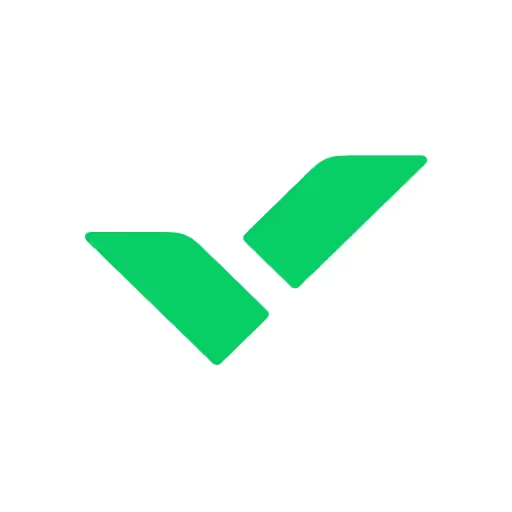 タスクを作成
タスクを作成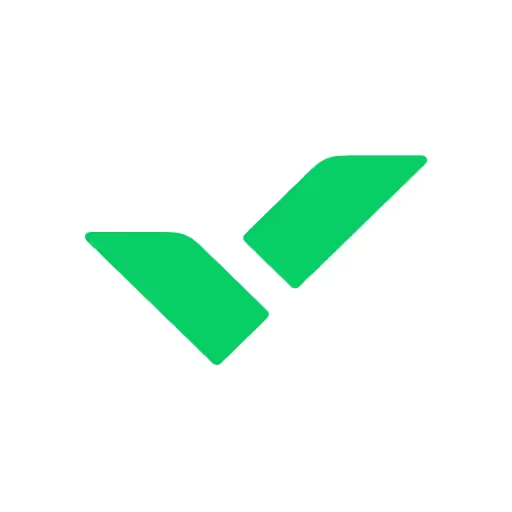 タスク情報を取得
タスク情報を取得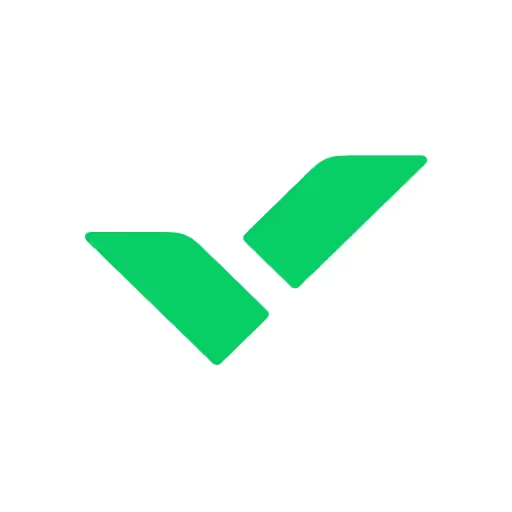 タスクを更新
タスクを更新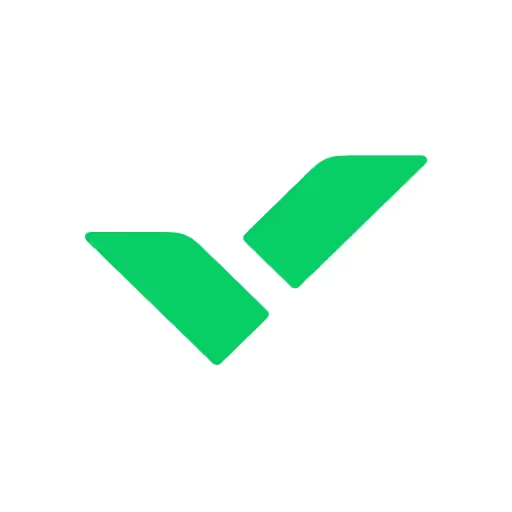 タスクにコメントを追加
タスクにコメントを追加